Πώς να ενεργοποιήσετε το HDMI-CEC στην τηλεόρασή σας: Αναλυτικός οδηγός
Άλλος χρήσιμος οδηγός / / August 04, 2021
Διαφημίσεις
Σε αυτόν τον οδηγό, θα σας δείξουμε τα βήματα για να ενεργοποιήσετε τη λειτουργία HDMI-CEC στην τηλεόρασή σας. Σήμερα, σχεδόν κάθε έξυπνη τηλεόραση (και μερικές μη έξυπνες τηλεοράσεις) που διαθέτει θύρα HDMI έρχεται με τη δυνατότητα ελέγχου καταναλωτικών ηλεκτρονικών συσκευών HDMI. Αυτό παρέχει μια εύχρηστη πλατφόρμα έτσι ώστε τόσο η συνδεδεμένη συσκευή όσο και η τηλεόρασή σας να μπορούν να επικοινωνούν αποτελεσματικά. Ως αποτέλεσμα, η συσκευή που είναι συνδεδεμένη στην τηλεόρασή σας μέσω HDMI θα μπορούσε να ασκήσει κάποιο βαθμό ελέγχου επί της τελευταίας.
Κατά τον ίδιο τρόπο, η τηλεόρασή σας θα μπορούσε επίσης να ελέγχει ορισμένες λειτουργίες της συνδεδεμένης συσκευής. Συνολικά, αυτό τελικά ωφελεί τον τελικό χρήστη καθώς θα πρέπει να καταβάλει ελάχιστη προσπάθεια για να διασφαλίσει ότι η συσκευή και η τηλεόρασή σας αλληλεπιδρούν αποτελεσματικά. Ας προσπαθήσουμε να το κατανοήσουμε με τη βοήθεια ενός παραδείγματος, μετά το οποίο θα συζητηθούν τα βήματα για την ενεργοποίηση της λειτουργίας HDMI-CEC στην τηλεόρασή σας.

Πίνακας περιεχομένων
- 1 Ποια είναι η χρήση της δυνατότητας HDMI-CEC
-
2 Πώς να ενεργοποιήσετε το HDMI-CEC στην τηλεόρασή σας
- 2.1 Ενεργοποίηση HDMI-CEC (Anynet +) σε Samsung TV
- 2.2 Ενεργοποίηση HDMI-CEC (Simplink) σε LG TV
- 2.3 Ενεργοποίηση HDMI-CEC (Bravia Sync) στη Sony TV
- 2.4 Ενεργοποίηση HDMI-CEC σε Mi TV
- 2.5 Ενεργοποίηση HDMI-CEC στο Fire TV Stick
- 2.6 Στην τηλεόραση TLC
- 2.7 Στην τηλεόραση Vizio
- 2.8 Ενεργοποίηση HDMI-CEC (EasyLink) στην τηλεόραση Philips
- 2.9 Ενεργοποίηση HDMI-CEC (Viera Link) στην τηλεόραση Panasonic
- 2.10 Ενεργοποίηση HDMI-CEC (Aquos Link) σε Sharp TV
- 2.11 Στην τηλεόραση Roku
- 2.12 Ενεργοποίηση HDMI-CEC (Regza Link) στην τηλεόραση Toshiba
- 2.13 Γενικές τηλεοράσεις
Ποια είναι η χρήση της δυνατότητας HDMI-CEC
Ας υποθέσουμε ότι έχετε ένα Chromecast συνδεδεμένο στην τηλεόρασή σας, αλλά δεν είναι ακόμη ενεργό (ας πούμε ότι παρακολουθείτε τηλεόραση μέσω του καλωδιακού δικτύου). Τώρα αν πάρετε τη συσκευή σας Android και ξεκινήσετε τη μετάδοση βίντεο από το smartphone στο Το Chromecast, τότε το τελευταίο θα κάνει χρήση του HDMI-CEC και θα δώσει εντολή στην τηλεόραση να μεταβεί στο Η είσοδος του Chromecast. Αυτό σας σώζει από την προσπάθεια χειροκίνητης μετάβασης στη θύρα HDMI μέσω του τηλεχειριστηρίου της τηλεόρασης.
Διαφημίσεις
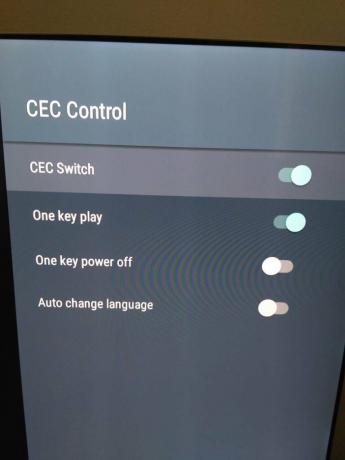
Μια άλλη εύχρηστη χρήση αυτής της τεχνολογίας HDMI-CEC είναι ότι μόλις συνδέσετε αυτές τις συσκευές στη θύρα HDMI της τηλεόρασης, παίρνουν αυτόματα το όνομά τους. Αυτός είναι ο λόγος για τον οποίο βλέπετε το όνομα Chromecast και όχι το όνομα της θύρας στην οποία συνδέονται (όπως HDMI 3, κ.λπ.). Με αυτά τα λόγια, ας στρέψουμε τώρα την προσοχή μας για να ενεργοποιήσουμε αυτό το HDMI-CEC στην τηλεόρασή σας.
Πώς να ενεργοποιήσετε το HDMI-CEC στην τηλεόρασή σας
Κάθε κατασκευαστής τηλεόρασης έχει διαφορετικά βήματα για να ενεργοποιήσει το HDMI-CEC. Ενώ αυτό είναι σύμφωνα με τις αναμενόμενες γραμμές, αυτό που καθιστά το θέμα περίπλοκο είναι το γεγονός ότι όλοι θέλουν να δώσουν τα δικά τους ονόματα σε αυτό το χαρακτηριστικό. Για παράδειγμα, η LG αρέσει να το ονομάζει SimpLink ή SIMPLINK, η Samsung το ονομάζει Anynet + ενώ η Sony την έχει ονομαστεί BRAVIA Sync. Καταφέραμε να συντάξουμε μια λίστα με τους περισσότερους από τους διάσημους κατασκευαστές τηλεόρασης και πώς θέλουν να καλέσουν το HDMI-CEC στις τηλεοράσεις τους:
- AOC: Ηλεκτρονικός σύνδεσμος
- Emerson: Fun-Link
- Hitachi: HDMI-CEC
- Διακριτικά: INlink
- LG: SimpLink
- Mitsubishi: NetCommand για HDMI / Realink για HDMI
- Onkyo: RIHD (Remote Interactive μέσω HDMI)
- Panasonic: VIERA Link, HDAVI Control, EZ-Sync
- Philips: EasyLink
- Pioneer: Kuro Link
- Roku: Αναπαραγωγή με 1 άγγιγμα
- Runco: RuncoLink
- Samsung: Anynet + Sony: BRAVIA Link / BRAVIA Sync / Control για HDMI
- Thomson: T-Link
- Toshiba: CE-Link / Regza Link
Τώρα που γνωρίζετε τα ονόματά τους, ας δούμε τα βήματα για να ενεργοποιήσετε το HDMI-CEC σε αυτές τις τηλεοράσεις.
Ενεργοποίηση HDMI-CEC (Anynet +) σε Samsung TV
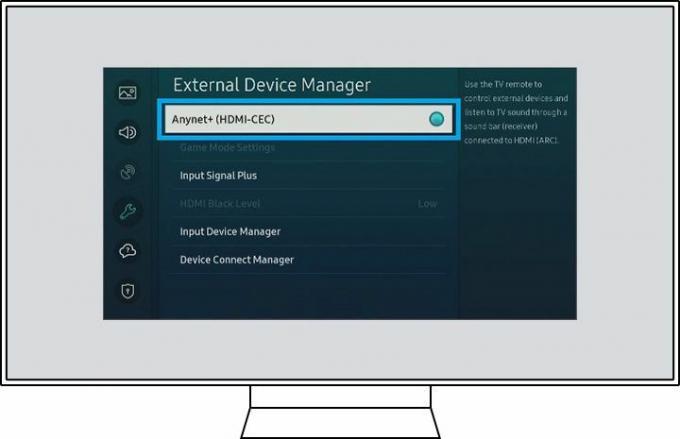
Εάν διαθέτετε τηλεόραση από το Συγκρότημα της Νότιας Κορέας, πατήστε το κουμπί Αρχική σελίδα στο τηλεχειριστήριο της τηλεόρασής σας και μεταβείτε στις Ρυθμίσεις> Γενικά. Τώρα μεταβείτε στην ενότητα Διαχείριση εξωτερικών συσκευών και ενεργοποιήστε την επιλογή Anynet + (HDMI-CEC).
Διαφημίσεις
Ενεργοποίηση HDMI-CEC (Simplink) σε LG TV
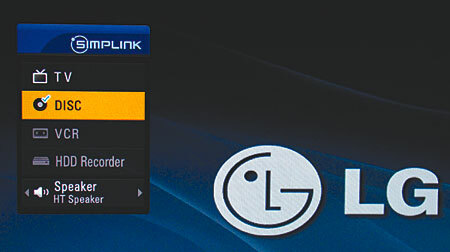
Για LG TV, πρέπει να πατήσετε το κουμπί Αρχική σελίδα στο τηλεχειριστήριό σας και να μεταβείτε στις Ρυθμίσεις. Στη συνέχεια, κατευθυνθείτε προς το General> Simplink. Τώρα, ενεργοποιήστε τις δυνατότητες "Active the Simplink" και Auto Power Sync.
Ενεργοποίηση HDMI-CEC (Bravia Sync) στη Sony TV
Για Sony TV με λειτουργικό σύστημα Android TV: Πατήστε το κουμπί Home στο τηλεχειριστήριο της τηλεόρασής σας και μεταβείτε στην ενότητα Εξωτερικές είσοδοι. Μεταβείτε στη ρύθμιση HDMI> Έλεγχος για HDMI και ενεργοποιήστε την επιλογή Bravia Sync.
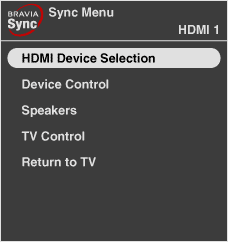
Διαφημίσεις
Εάν διαθέτετε μη έξυπνη τηλεόραση Sony, πατήστε το κουμπί Home στο τηλεχειριστήριό σας και μεταβείτε στις Ρυθμίσεις. Στη συνέχεια, μεταβείτε στις Ρυθμίσεις συστήματος> Ρύθμιση> Ρυθμίσεις συγχρονισμού Bravia και ενεργοποιήστε την επιλογή συσκευής HDMI.
Ενεργοποίηση HDMI-CEC σε Mi TV
Εάν διαθέτετε Android TV όπως το Mi TV Stick, μεταβείτε στις Ρυθμίσεις> Προτιμήσεις συσκευής> HDMI CEC> Έλεγχος CEC και ενεργοποιήστε την επιλογή διακόπτη CEC.
Ενεργοποίηση HDMI-CEC στο Fire TV Stick
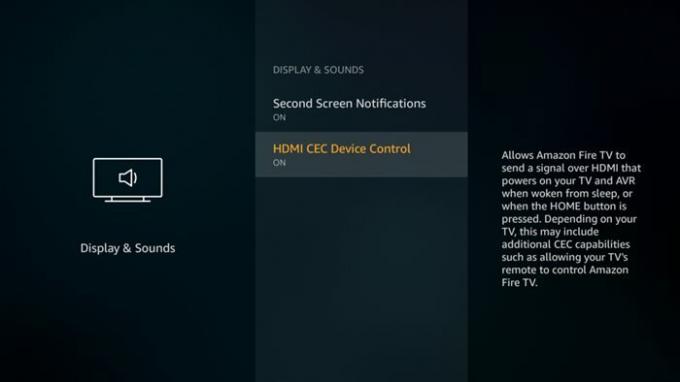
Εάν είστε κάτοχος της προσφοράς από την Amazon με τη μορφή του Fire TV Stick, μεταβείτε στις Ρυθμίσεις> Οθόνη και Ήχοι και ενεργοποιήστε την επιλογή Έλεγχος συσκευής HDMI CEC.
Στην τηλεόραση TLC
Η ενεργοποίηση του HDMI-CEC στην τηλεόραση TLC είναι αρκετά εύκολη. Πατήστε το κουμπί Home στο τηλεχειριστήριό σας και μεταβείτε στις Ρυθμίσεις> Σύστημα> Είσοδοι> CEC και επιλέξτε Ενεργοποίηση. Αυτό είναι.
Στην τηλεόραση Vizio
Αφού πατήσετε το κουμπί Μενού στο τηλεχειριστήριό σας, μεταβείτε στο Σύστημα> CEC και επιλέξτε Ενεργοποίηση. Αυτό αποδείχθηκε αρκετά εύκολο, έτσι δεν είναι;
Ενεργοποίηση HDMI-CEC (EasyLink) στην τηλεόραση Philips
Για να χρησιμοποιήσετε το HDMI-CEC στην τηλεόρασή σας Philips, εμφανίστε το μενού Setup πατώντας το κουμπί Home. Στη συνέχεια, μεταβείτε στις Ρυθμίσεις τηλεόρασης> Εγκατάσταση> Προτιμήσεις> EasyLink. Μόλις φτάσετε εκεί, ενεργοποιήστε και τις τρεις αυτές επιλογές: Master EasyLink, Auto TV και RC Key Forwarding.
Ενεργοποίηση HDMI-CEC (Viera Link) στην τηλεόραση Panasonic

Για Panasonic TV, απλώς μεταβείτε στην ενότητα Ρύθμιση> Έλεγχος HDMI> Ενεργοποίηση CEC. Όσο εύκολο γίνεται.
Ενεργοποίηση HDMI-CEC (Aquos Link) σε Sharp TV
Η Sharp έχει απλοποιήσει πλήρως ολόκληρη τη διαδικασία. Απλώς κατευθυνθείτε στις Επιλογές συστήματος> Aquos Link Setup και ενεργοποιήστε την επιλογή Aquos Link Control.
Στην τηλεόραση Roku
Αφού πατήσετε το κουμπί Αρχική σελίδα, μεταβείτε στις Ρυθμίσεις> Σύστημα> Έλεγχος άλλων συσκευών (CEC). Μόλις φτάσετε σε αυτό το μενού, ενεργοποιήστε τον έλεγχο ήχου συστήματος και τις επιλογές αναπαραγωγής με ένα άγγιγμα.
Ενεργοποίηση HDMI-CEC (Regza Link) στην τηλεόραση Toshiba
Εάν σκοπεύετε να ενεργοποιήσετε αυτήν την επιλογή στην τηλεόραση Toshiba, πατήστε το κουμπί Μενού στο τηλεχειριστήριό σας. Μετά από αυτό, μεταβείτε στην επιλογή, μεταβείτε στο HDMI CEC Control Setup και ενεργοποιήστε την εναλλαγή HDMI CEC Control. Μόλις γίνει αυτό, θα πρέπει να ενεργοποιήσετε και άλλες τρεις επιλογές: "Αυτόματη λειτουργία τηλεόρασης", "Αυτόματη αναμονή" και "Έλεγχος ενισχυτή".
Γενικές τηλεοράσεις
Εάν ο κατασκευαστής της τηλεόρασής σας δεν αναφέρεται σε αυτήν τη λίστα, τότε θα πρέπει να ακολουθήσετε τη γενική προσέγγιση. Αρχικά, πατήστε το κουμπί Home ή Ρυθμίσεις στο τηλεχειριστήριό σας. Στη συνέχεια, αναζητήστε την επιλογή "HDMI", "CEC" ή "HDMI-CEC" και ενεργοποιήστε την.
Έτσι, ολοκληρώνουμε τον οδηγό για τα βήματα για να ενεργοποιήσετε το HDMI-CEC στην τηλεόρασή σας. Προσπαθήσαμε να ενσωματώσουμε τις περισσότερες τηλεοπτικές μάρκες σε αυτήν τη λίστα. Με αυτό είπε, αν έχετε απορίες σχετικά με τις προαναφερθείσες οδηγίες, ενημερώστε μας στην παρακάτω ενότητα σχολίων. Ολοκληρώνονται, εδώ είναι μερικά Συμβουλές και κόλπα για το iPhone, Συμβουλές και κόλπα για υπολογιστή, και Συμβουλές και κόλπα Android ότι θα πρέπει να ελέγξετε επίσης.



![Πώς να εγκαταστήσετε το Stock ROM σε ZTE Axon Max [Firmware Flash File / Unbrick]](/f/e11274e9fffcfdf06734ae59b3c4098d.jpg?width=288&height=384)